如何新建photoshop中的画布
发布时间:2017-06-08 18:09
相关话题
使用photoshop处理图片我们至少要知道里面的功能吧,比如说photoshop中的画布,那么大家知道如何新建photoshop中的画布吗?下面是小编整理的如何新建photoshop中的画布的方法,希望能帮到大家!
新建photoshop中的画布的方法
首先打开我们的软件Photoshop7.0,你要是没有,可以在网上下载一个试试。
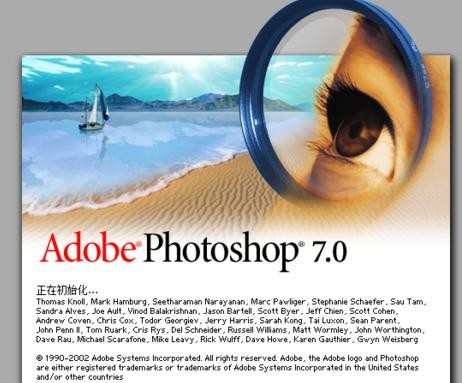
我们执行点击文件-新建的按钮
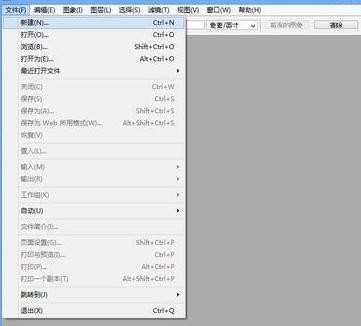
新建就会弹出新建的对话框
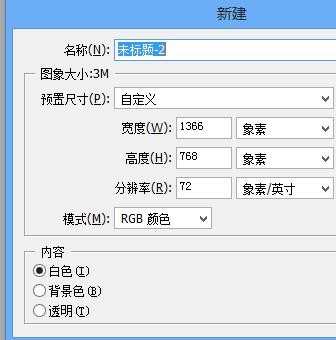
尺寸可以改,我给800乘800的啦,点击确定
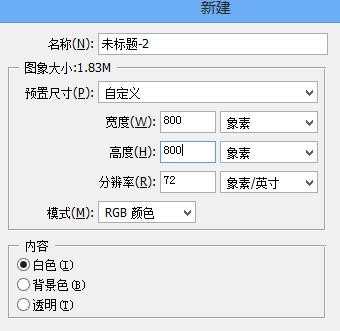
或者我不知道它的尺寸是多少,我们点击一下自定义
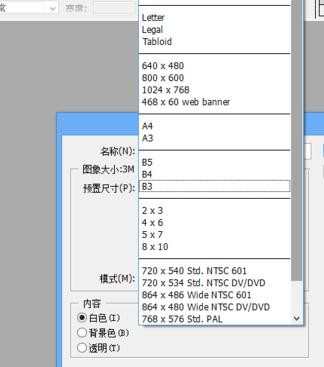
我们发现这里面有好多尺寸,我们选择一下A4,都是常用的尺寸。他就会把尺寸都标注好了,非常方便,不用去查A4尺寸是多少啊
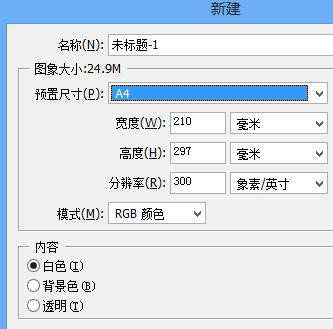
这里里面还有好多尺寸,大家可以都试试把
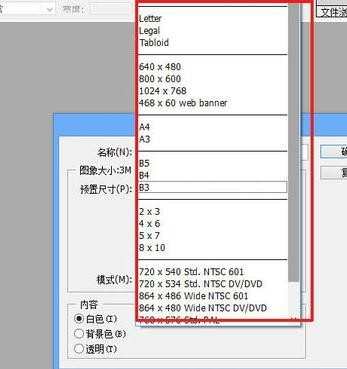
这就新建好了一个空面的画布了,快捷键ctrl+N
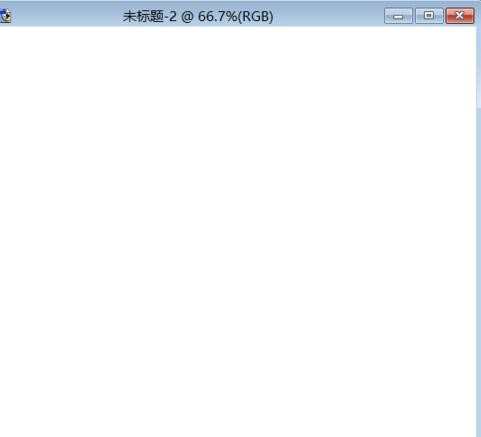

如何新建photoshop中的画布的评论条评论